时间:2020-06-15 21:35:09 来源:www.win7qijian.com 作者:系统玩家
任何电脑系统都会有瑕疵,win7系统也不例外。今天有用户遇到了win7系统的问题,要是遇到这个问题的用户对电脑知识不是很了解的话,可能自己就不知道怎么解决了。要是你同样也被win7系统的问题所困扰,按照这个步骤去处理就行了:1、操作系统:2、4G左右U盘就这个难题很容易的解决啦。下面的文章就是彻头彻尾讲解win7系统的详细处理手法。
相关教程:
一、安装准备
1、操作系统:深度技术ghost win7 sp1 64位稳定纯净版
2、4G左右U盘:老毛桃制作U盘启动的方法
3、启动设置:电脑如何设置开机从U盘启动
4、分区教程:老毛桃u盘装系统调整硬盘分区的方法
二、老毛桃u盘启动安装win7系统教程
1、制作老毛桃U盘启动盘后,将win7系统iso镜像直接复制到GHO目录;
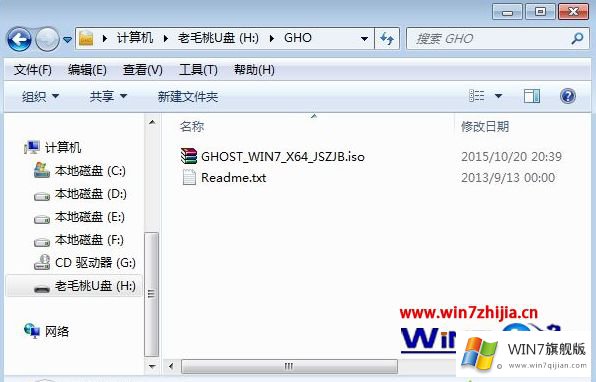
2、在电脑上插入老毛桃U盘,重启不停按F12、F11、Esc等快捷键,选择从U盘启动;
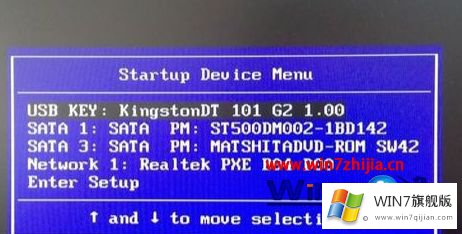
3、进入老毛桃主菜单,选择【01】或【02】回车,运行pe系统;

4、在PE系统中,双击【老毛桃PE一键装机】打开。选择win7 iso路径,点击下拉框选择win7.gho文件;

5、接着选择win7系统安装位置,一般是C盘,或根据卷标和磁盘大小选择,点击确定;

6、弹出对话框,可以勾选引导修复,然后点击是;

7、在这个界面,执行win7系统解压操作;
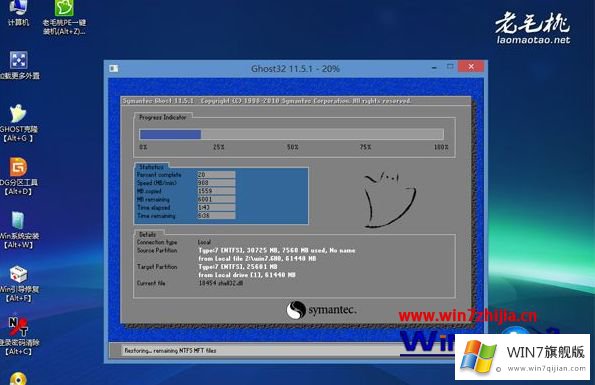
8、操作完成后,电脑自动重启,此时拔出老毛桃U盘,执行安装win7系统过程;

9、安装过程需多次重启,直到启动进入win7系统桌面即可。

上述就是老毛桃u盘启动如何安装win7系统的详细内容,有需要的用户们可以按照上面的方法来进行操作吧。
以上就是给大家描述的有关win7系统的详细处理手法,如果你也需要,可以试下上面所说的方法内容哦,本站还会每天发布很多关于windows系统的相关教程,同时也提供系统下载,请多多关注。